Hilfe zu HohSearch
Inhalte
Der Katalog "HohSearch" besteht aus drei getrennten Bereichen:
- Bücher & mehr ist der lokale Index für Nachweise der katalogisierten Titel- und Bestandsdaten des KIM Hohenheim und der Institutsbibliotheken.
Zusätzlich werden die Daten der E-Books aus den Nationallizenzen sowie lizenzfreier elektronischer Ressourcen eingespielt.
In diesem Bereich finden Sie kaum Artikeldaten, jedoch vollständige Zeitschriften-Titeldaten.
Der Bereich ist mit dem Ausleihsystem gekoppelt, so dass die Verfügbarkeit abgefragt und der Ausleihstatus direkt im Katalog angezeigt werden kann. - Artikel & mehr steht für einen "globalen Index". Die Suche erfolgt im EDS-Index der Firma EBSCO, der Nachweise von einigen hundert Millionen(!) Artikeln aus Zeitschriften, Zeitungen, Büchern u.ä. enthält (inklusive Nachweise aus den meisten Nationallizenzen), sowie in allen Datenbanken, die unter EBSCOhost lizenziert sind. Bei der einfachen Suche/Freitextsuche werden dabei viele Quellen bis auf die Volltextebene durchsucht.
Die Treffer werden nach Relevanz sortiert, sie können aber auch nach Datum umsortiert werden - Fernleihe ermöglicht die (kostenpflichtige) Bestellung von nicht in Hohenheim vorhandener Literatur über das Fernleihportal des Bibliotheksservice-Zentrums Baden-Württemberg.
Anleitung zur (kostenpflichtigen) Fernleihbestellung über das Fernleihportal.
In allen Bereichen kann eine Trefferliste über die Funktion "Ergebnis einschränken" nachträglich näher spezifiziert werden.
Im EDS-Index hat EBSCO zahlreiche, sehr unterschiedliche Datenquellen zusammengeführt. Dies ist nur möglich, wenn man hierfür sozusagen den kleinsten gemeinsamen Nenner der Daten als Grundlage für ein inhaltliches Schema zugrunde legt. Der lokale Index hält die Daten jedoch in einem sehr fein aufgeschlüsselten Kategorienschema vor, das nicht ohne erhebliche Verluste mit dem gröberen Schema des EDS-Index vereinheitlicht werden könnte. Aus diesem Grund sind die beiden Bereiche nicht zusammen geführt, sondern bestehen nebeneinander. Um dennoch einen höheren Suchkomfort zu gewährleisten, werden Suchanfragen parallel in beiden Teilbereichen durchgeführt.
Liste der indexierten Datenquellen im Bereich "Artikel & mehr". Zusätzlich zu den in dieser Liste aufgeführten Datenquellen steht noch ein "Publisher Provided Full Text Searching File" zur Verfügung. EBSCO spricht hierbei von "a list of major publishers and information providers who have given permission for their content to be included (searched) in EDS".
Anmeldung
Angehörige der Universität:
Bitte melden Sie sich über "Anmeldung" mit Ihrem Hohenheimer Benutzerkonto an.
Externe Nutzende:
Bitte melden Sie sich über "Anmeldung" mit Ihrem Bibliothekslogin an.
HohSearch ermöglicht über den Bereich "Artikel & mehr" auch die Recherche nach Aufsatzliteratur.
Als angemeldeter Nutzer können Sie dadurch in vielen Fällen direkt von Ihrer Kataloganfrage auf das elektronische und von der Universität lizenzierte Dokument im Volltext zugreifen. Aus lizenzrechtlichen Gründen sind viele Dokumente sowie oft auch schon die dazugehörigen Metadaten nur Angehörigen der Universität zugänglich!
Ein weiterer Vorteil der persönlichen Anmeldung in HohSearch ist die Möglichkeit, Suchergebnisse in Merklisten und ganze Suchanfragen zur späteren Verwendung speichern zu können.
Parallele Suche
Unabhängig davon in welchem der beiden Bereiche "Bücher & mehr" oder "Artikel & mehr" Sie suchen, führt HohSearch bei einer "einfachen Suche" stets eine parallele Suche gleichzeitig in beiden Bereichen durch. Sie bekommen über die Reiter (Tabs) die Anzahl der Treffer in jedem Bereich angezeigt und können beliebig zwischen beiden Bereichen wechseln. Über die Funktion "Ergebnis einschränken" gesetzte Filter können jedoch nicht mit übernommen werden, da sich die beiden Indexe strukturell zu stark unterscheiden.
Eingabemaske
HohSearch bietet für die beiden Bereiche "Bücher & mehr" sowie "Artikel & mehr" jeweils zwei Sucheinstiege:
- eine "einfache Suche" als Standard-Sucheinstieg mit einer "Ein-Feld-Suche" (vergleichbar Internetsuchmaschinen)
- eine "erweiterte Suche" für gezielte Suchanfragen oder lokalspezifischen Suchkriterien (z.B. Signatur eines Buches)
Bei jeder Suche stehen die bei Suchmaschinen üblichen Zusatzfunktionen zur (nachträglichen) Einschränkung des Suchergebnisses zur Verfügung (oft auch als „Drilldowns“ oder „Facetten“ bezeichnet). Darüber kann z.B. das Suchergebnis nach Jahren und/oder Personen schnell weiter eingeschränkt werden.
Beide Bereiche von HohSearch verfügen über nahezu identische Suchmasken. Lediglich durch die unterschiedliche Datenbasis der ausgewerteten Daten gibt es einige Abweichungen. So sind z.B. im Bereich Bücher & mehr die Schlagwörter deutschsprachig normiert, während im Bereich Artikel & mehr aufgrund der Datenherkunft die Schlagwörter überwiegend englisch sind.
Hilfe zu den einzelnen Suchfeldern werden Ihnen automatisch im linken Bereich angezeigt, sobald Sie den Cursor in das entsprechende Feld setzen.
Wegen der großen strukturellen Unterschiede der Daten in den unterschiedlichen Datenquellen sind im Bereich "Artikel & mehr" sowohl die Schlagwörter als auch die Personennamen nicht normiert. Dies betrifft z.B. Namensformen mit oder ohne abgekürzte Vornamen, Schreibweisen mit oder ohne aufgelöste Umlaute usw. Für eine effiziente Suche sollten Sie daher auch unterschiedliche Schreibweisen sowie Synonyme berücksichtigen. Verwenden Sie ggf. auch Schlagwörter in einer anderen Sprache.
Trunkierung:
Suchbegriffe können in allen Feldern mit einem Stern (*) rechts trunkiert werden: histor* liefert dann z.B. auch Treffer zu "historisch", "history" oder "historisierend". Auch ein Mittentrunkierung (z.B. astro*y) ist möglich, nicht jedoch eine Linkstrunkierung.
Das Trunkierungszeichen (*) steht für eine beliebige Anzahl von Zeichen.
Eine Trunkierung kann bei der Suche nach Personen sinnvoll sein. Im Bereich "Artikel & mehr" sind z.B. die Vornamen von Autoren nicht einheitlich behandelt. Da in manchen der ausgewerteten Datenquellen der erste Vorname abgekürzt ist, in anderen Quellen wiederum nicht, empfiehlt es sich, in diesem Bereich den ersten Vornamen grundsätzlich nach dem ersten Buchstaben trunkiert zu suchen (z.B. Smith, H*).
Indexfunktion:
Die "erweiterte Suche" bei "Bücher & mehr" verfügt bei den Suchfeldern "Person", "Schlagwörter" und "Körperschaften" über eine Indexfunktion. Darüber werden alle Einträge angezeigt, die mit der Zeichenfolge des eingegebenen Suchbegriffs beginnen. Sollte bei einer Suche die genaue Schreibweise von Personennamen, der normierten Schlagwörter oder des Körperschaftsnamens nicht klar sein, so kann die Suche im Index bei unerwarteten Suchergebnissen ein nützliches Hilfsmittel sein.
Aus technischen Gründen steht die Indexfunktion bei "Artikel & mehr" nicht zur Verfügung.
Phrasensuche:
In allen Feldern ist auch eine Phrasensuche möglich. Bei einer Phrasensuche werden zwei oder mehrere Suchbegriffe in Anführungszeichen in das Suchfeld eingegeben. Die Suche liefert dann nur Treffer, bei denen der Suchbegriff in genauer dieser Zeichenfolge z.B. im Titel vorkommen. Sie können eine Phrase auch mit einem anderen Suchbegriff kombinieren, z.B.: [Poe "Black Cat"]. Innerhalb einer Phrase ist jedoch keine Trunkierung möglich.
Trefferliste mit Kurztitelanzeige
In der Trefferliste erhalten Sie eine Kurztitelangabe Ihrer Suche. Klicken Sie auf einen gewünschten Titel, um Detailinformationen und Hinweise zur Verfügbarkeit zu erhalten.
Wenn Sie sich nicht in HohSearch angemeldet haben und von außerhalb des Campus zugreifen, bekommen Sie im Bereich Artikel & mehr bei einigen Titeln aus lizenzrechtlichen Gründen in der Trefferliste statt einer Kurztitelangabe nur den Hinweis "Nur für berechtigte Nutzer ... (hier anmelden)" angezeigt. Melden Sie sich über den angebenen Link an, um sich die Kurztitel als auch evtl. den Volltitel anzeigen zu lassen (als Angehöriger der Universität Hohenheim).
Sortierung der Trefferliste:
Die angezeigte Trefferliste ist im Bereich Bücher & mehr standardmäßig absteigend nach dem Erscheinungsjahr sortiert, kann aber nachträglich auch aufsteigend sortiert werden oder alphabetisch nach Titeln.
Im Bereich Artikel & mehr ist die Liste als Standard nach der Relevanz der Treffer sortiert und kann optional chronologisch (absteigend oder aufsteigend nach Erscheinungsjahr) sortiert werden.
Verfügbarkeitsbalken:
An den Farben des Verfügbarkeitsbalkens (im Bereich Bücher & mehr) können Sie erkennen, wie viele Exemplare für diesen Titel in beiden Bibliotheken des KIM verfügbar sind:
- grün: mindestens ein ausleihbares Exemplar vorhanden
- rot: Exemplare ausgeliehen
- grau: es gibt nicht-ausleihbare Exemplare (Präsenzbestand).
Die genaue Anzahl der Exemplare im jeweiligen Status wird Ihnen angezeigt, wenn Sie mit dem Mauszeiger über den Balken fahren.
Bei Büchern, die nur in einer Institutsbibliothek vorhanden sind, wird kein Verfügbarkeitsbalken eingeblendet - ebenso bei elektronischen Ressourcen oder Gesamtaufnahmen von Zeitschriften und mehrbändigen Werken.
zum Anfang
Titel merken / drucken
Sowohl bei der Kurz- als auch der Einzeltitelanzeige verfügen Sie über Zusatzfunktionen, um sich Titel über die Merkliste zu merken oder einen Titel auszudrucken.
- Titel merken:
Wenn Sie auf das Stern-Symbol klicken, speichern Sie den Titel in Ihrer Merkliste ab, um ihn später für beliebige Zwecke verwenden zu können. Wenn Sie sich angemeldet haben, bleibt die Merkliste dauerhaft gespeichert und es können auch mehrere verschiedene Listen angelegt werden. - drucken:
Über das Drucker-Symbol bekommen Sie den Titel graphisch in einer für den Druck optimierten Form angezeigt.
![]()
Einzeltitelanzeige
Wenn Sie in der Trefferliste mit der Kurztitelanzeige einen Titel anklicken, gelangen Sie zur Einzeltrefferanzeige. Diese ist drei bzw. vier Bereiche gegliedert:
- Titel
Hier erhalten Sie die bibliographischen Angaben zum ausgewählten Treffer mit Informationen zu Titeln, zu beteiligten Personen und Körperschaften, zu übergeordneten Werken, zum Erscheinungsjahr, u.a.
Wenn ein gedrucktes Buch auch als E-Book erschienen ist, steht hier unter "Bibliographischer Zusammenhang" ein entsprechender Hinweis. Handelt es sich dabei um einen aktiven Link, ist das E-Book für die Universität Hohenheim verfügbar. - Angaben zum Inhalt
Der Umfang der Angaben zum Inhalt unterscheidet sich zwischen den Bereichen Bücher & mehr und Artikel & mehr. Je nach Datenherkunft finden Sie hier z.B. Informationen wie Schlagwörter, Zusammenfassungen, Links zu Inhaltsverzeichnissen usw. - Verfügbarkeit
Unter Verfügbarkeit (standardmäßig geöffnet in der Einzeltrefferanzeige) bekommen Sie bei gedruckten Bibliotheksbeständen Informationen zur besitzenden Bibliothek sowie der Standnummer. Ausgeliehene Bücher können hier vorgemerkt und ausgelagerte Bestände bestellt werden.
Ist Ihr gesuchter Titel online zugänglich (E-Books, E-Journals), so erhalten Sie hier in der Regel den direkten Link zum Volltext, zumindest aber notwendige Informationen für den Zugang bzw. Hinweise auf Lizenzbeschränkungen o.ä. - Ähnliche Datensätze
Bei vielen Titeln finden Sie in Bücher & mehr Empfehlungen zu ähnlichen Titeln. Die Links führen zu den jeweiligen Treffern in HohSearch.
Ergebnis einschränken
Die Funktion "Suche einschränken" (oft auch als Drilldowns oder Facetten bezeichnet) ermöglicht die nachträgliche Einschränkung eines Suchergebnisses. Bei einer hohen Trefferanzahl können Sie das Ergebnis einschränken auf Medientypen, Standorte im KIM, Bibliotheken auf dem Hohenheimer Campus, Erscheinungsjahre, Schlagwörter, Personen und Sprachen. (Die Facetten im Bereich "Artikel & mehr" sind: Datenquellen, Publikationstypen, Schlagwörter und Schlagwörter (Geographie).)
Sie können nacheinander auch mehrere Kriterien wählen oder auch gezielt ausschließen, wodurch Sie die Treffermenge immer weiter reduzieren können. Die einzelnen Kriterien werden anschließend unter "Suche einschränken" angezeigt und können dort bei Bedarf auch wieder entfernt werden.
Expertensuche
Für den Bereich "Bücher & mehr" steht Ihnen über das Eingabefeld der einfachen Suche ebenfalls eine syntaxbasierte Expertensuche zur Verfügung. Diese bietet die Möglichkeit, mit Hilfe von Feldbezeichnungen eine sehr genaue Suchanfrage zu formulieren.
Ohne Eingabe von Feldbezeichnungen wird in den Feldern Personennamen, Körperschaftsnamen, Titel, Schlagwort, Verlag, Erscheinungsjahr und Medienform gesucht.
Eine detaillierte Liste der Feldbezeichnungen finden Sie hier.
Suchbegriffe, die aus mehreren Wörtern bestehen, müssen geklammert werden, da sonst das zweite und folgende Wort im Freitextfeld gesucht wird.
ti:Schloss Hohenheim=> Suche im Titelfeld nach 'Schloss' und in Freitext nach 'Hohenheim'
ti:(Schloss Hohenheim) => Suche in den Titelfeldern nach den einzelnen Wörtern, egal in welcher Reihenfolge
ti:("Schloss Hohenheim") => Suche in den Titelfeldern nach der genauen Zeichenfolge (Phrase)
Escape-Sequenz
Der Katalog HohSearch verwendet bestimmte reservierte Sonderzeichen für die Recherchesyntax. Sollen diese Sonderzeichen jedoch Teil des Suchbegriffs sein, müssen sie gesondert behandelt werden und mit einer sogenannte Escape-Sequenz versehen werden. Nur so können sie dann auch in der Expertensuche verwendet werden. Die Escape-Sequenz ist in HohSearch ein umgekehrter Schrägstrich (Backslash): \
Dieser wird einfach vor das entsprechende Sonderzeichen gesetzt.
Für die folgenden Zeichen muss eine Escape-Sequenz verwendet werden:
+ - && || ! ( ) { } [ ] ^ " ˜ * ? : \
Trunkierung
Auch in der Expertensuche ist eine Trunkierung der Suchbegriffe möglich. Ein Suchbegriff kann rechts mit dem Zeichen * trunkiert werden. Eine Linkstrunkierung ist nicht möglich.
Bsp.: au:(goeth*)
Auch eine Mittentrunkierung mit * ist möglich. Dafür steht das Sternchen für eine beliebige Anzahl von Zeichen. Oft kann diese Form hilfreich bei unterschiedlichen Schreibweisen oder Sprachen sein. Sie liefert oft jedoch auch unerwartet viele Treffer.
Bsp. für die Suche nach Toskana oder Toscana: ti:(tos*ana)
Soll genau nur ein Buchstabe trunkiert werden, führt die Suche mit dem Fragezeichen ? in der Regel zu einem präziseren Ergebnis als eine Mittentrunkierung:
Bsp.: ti:(tos?ana)
Bsp.: au:(ma?er AND f*) AND ti:marken*
Boolesche Operatoren AND, OR, NOT
Eine weitere Besonderheit der Expertensuche ist die Möglichkeit der Verwendung von Booleschen Operatoren. Mit diesen Operatoren können Sie logische Verknüpfungen zwischen zwei oder mehreren Suchbegriffen vornehmen. Auf diese Weise können Sie z.B. eine Einengung oder eine Erweiterung Ihrer Suchanfrage durchführen.
Als Operatoren stehen AND, OR und NOT zur Verfügung. Beachten Sie die Großschreibung!
Mehrere eingegebene Suchbegriffe werden automatisch mit AND verbunden.
- AND
A AND B bedeutet, daß in jedem gesuchten Titel der Suchbegriff A und zugleich der Suchbegriff B enthalten sein müssen. Sie schränken also Ihre Treffermenge ein. Je mehr Begriffe Sie mit AND verknüpfen, desto geringer wird die Treffermenge.
Bsp.:
ti:(rhein AND kaiserstuhl)
si:frei132\:z22 AND ti:(badische heimat) - OR
A OR B bedeutet, daß in jedem gesuchten Titel entweder der Suchbegriff A oder der Suchbegriff B oder beide Suchbegriffe enthalten sein müssen. Je mehr Begriffe Sie mit OR verknüpfen, desto größer wird die Treffermenge.
Eine Suche mit OR bietet sich an bei der Suche mit Synonymen oder mit einem Suchbegriff in verschiedenen Sprachen.
Bsp.:
ti:(lexikon OR lexicon) - NOT
A NOT B bedeutet, daß in jedem gesuchten Titel der Suchbegriff A enthalten sein muß, aber nicht der Suchbegriff B. Mit diesem Operator schränken Sie Ihre Treffermenge ein.
Bsp.: ti:(astro* NOT astrolo*)
Diese Anfrage liefert z.B. sowohl Treffer zu Astronomie, Astronomy und Astrophysik, aber nicht zu Astrologie oder Astrology.
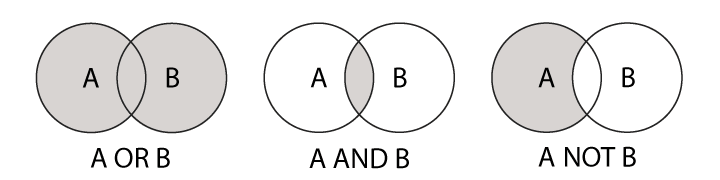
Bereichsoperator TO
Ähnlich wie mit den Booleschen Operatoren können Sie mit dem Bereichsoperator TO Ihre Suche auf alphanumerische Bereiche einschränken. Am häufigsten dürfte der Operator im Zusammenhang mit der Eingrenzung auf einen bestimmten Jahresbereich bei Erscheinungsjahren Verwendung finden.
Verwenden Sie für eine Bereichssuche bitte die eckige Klammern [ ]. In Verbindung mit TO können Sie auch trunkieren.
Bsp.:
- ti:freiburg AND py:[199* TO 2011]
findet alle Literatur, die von 1990 bis 2011 erschienen ist - ti:freiburg AND py:[1980 TO 1989]
findet alle zwischen 1980 und 1989 erschienene Literatur (Anfangs- und Endjahr jeweils mit eingeschlossen) - ti:freiburg AND py:[* TO 1945]
findet alle 1945 oder früher erschienene Literatur
Frühere Suchen und Merklisten
Die Historie der Funktion "Frühere Suchen" enthält alle von Ihnen zuletzt durchgeführten Suchen. Wenn Sie sich nicht über "Anmeldung" angemeldet haben, verfällt die Liste mit dem Ende Ihrer Sitzung.
Um eine Suchanfrage zur Liste der gespeicherten Suchanfragen hinzuzufügen, müssen Sie angemeldet sein. Klicken Sie im Menüpunkt "Frühere Suchen" bei der entsprechenden Suchanfrage auf "speichern". Im Unterschied zum Menüpunkt "Frühere Suchen" bzw. "Ihre aktuellen Suchanfragen" erfolgt der Eintrag hier nicht automatisch, sondern gezielt durch Sie. Auch das Austragen aus der Liste bestimmen Sie selbst. Damit haben Sie die Möglichkeit, Ihre wichtigsten oder häufigsten Suchanfragen zu speichern und jederzeit erneut auszuführen.
Über das Sternsymbol können Sie sich einzelne Titel aus einer Trefferliste markieren und der Merkliste hinzufügen. Wenn Sie sich über "Anmeldung" angemeldet haben, können Sie sich beliebig viele Titel in beliebig vielen Merklisten dauerhaft speichern. Wenn Sie "Merkliste" aufrufen, stehen Ihnen drei Bereiche mit den folgenden Funktionen zur Verfügung:
- Ihre Favoriten:
Gesamtliste aller gemerkten Titel (auf allen Merklisten) - Medien bearbeiten:
- Auswahl per E-Mail versenden:
Anstatt sich die Liste am Bildschirm für den Druck aufbereitet anzeigen zu lassen, können Sie sich die entsprechend formatierte Seite auch per Mail an Ihre E-Mail-Adresse senden. - Auswahl von Liste entfernen:
Klicken Sie hier, um entweder zuvor markierte Titel oder die gesamte Merkliste zu löschen. - Auswahl als Datei exportieren:
Sie können zuvor markierte Titel in verschiedenen Formaten zur Weiternutzung in Literaturverwaltungs- oder Textverarbeitungsprogrammen abspeichern. Zur Verfügung stehen z.B. Formate wie BibTex, RIS und HTML. Wählen Sie zunächst Ihr gewünschtes Format aus und klicken Sie anschließend auf "Speichern".
Angaben zur Verfügbarkeit eines gefundenen Titels werden nicht berücksichtigt bei den RIS- und BibTex-Formaten! - Auswahl drucken:
Über diese Funktion können Sie sich Ihre Merkliste ausdrucken. Bei der Druckfunktion werden neben dem Titel auch die Angaben zum Inhalt sowie der Verfügbarkeit mit aufgeführt. Das ist z.B. hilfreich, wenn Sie die Titel in einer Bibliothek am Regal nutzen oder ausleihen möchten.
- Auswahl per E-Mail versenden:
- Ihre Listen:
Hier sehen Sie alle von Ihnen gespeicherten Merklisten und können auch noch weitere Listen erstellen.
Aktualisierung der Daten
Die Daten im Bereich "Bücher & mehr" werden täglich aktualisiert. Für den Bereich "Artikel & mehr" kann leider keine allgemeine Aussage getroffen werden, da die Aktualisierungsfrequenz von der jeweiligen Datenquelle abhängt.
Haben Sie Fragen oder Hinweise zu dieser Seite? Kontaktformular
